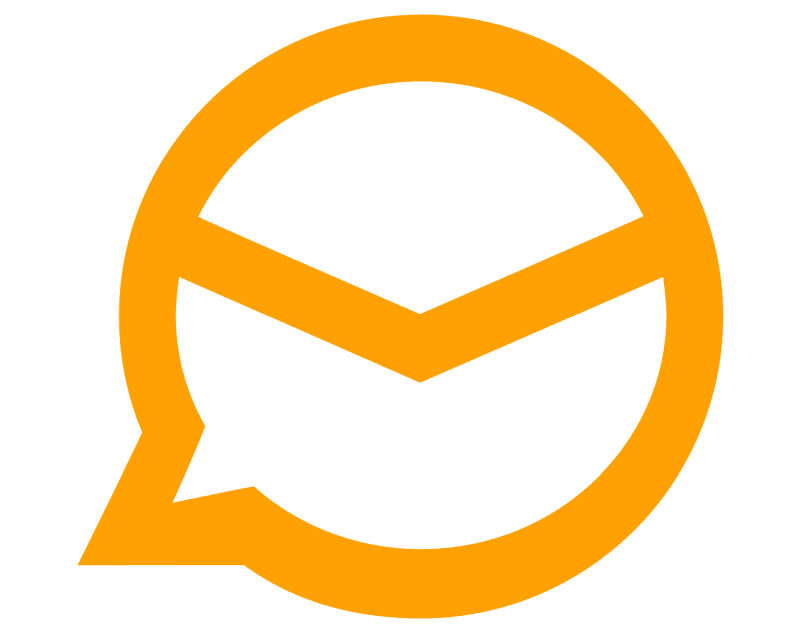Alussa 2020, aiheesta oli monia otsikoita IncrediMail-sammutus sähköpostiviestien työpöytäsovelluksen. Tämä tapahtui maaliskuussa 20, 2020. Sulkeminen jätti miljoonia käyttäjiä ympäri maailmaa miettimään, mitä sähköpostiympäristöä valita ja kuinka siirtää postilaatikoita, sähköpostiviestien työpöytäsovellukset, ja Webmail-palvelut IncrediMaililta. Niin, hakukyselyt IncrediMail to EML -muunnimelle 1.0 ja samanlaisista työkaluista on tullut suosittuja.
Onneksi, nykyään, käyttäjillä on paljon sähköpostialustoja, joista he voivat valita. Heidän joukossaan on eM Client. Se on hyvä valinta, koska se on yhteensopiva sekä Windows- että Mac-käyttöjärjestelmien kanssa, sekä nopea ja helppo ladata ja käyttää. Tästä kätevästä sähköpostiympäristöstä voi tulla kunnollinen korvike IncrediMailille.
EM-asiakkaan edut
Yksi tärkeimmistä eduista, joita tämä alusta tarjoaa käyttäjälle, on yhteensopivuus useimpien Windows OS -versioiden kanssa, samoin kuin Mac. Vaikka käytät vanhentunutta ohjelmistoa, ei ole syytä huoleen.
Em Client ei vaadi liikaa tilaa eikä hidasta tuottavuutta.
Tämä alusta toimii jopa vanhalla tietokoneellasi. Kun käytät tätä ohjelmistoa, myös käyttäjä nauttii siitä:
- Yhteensopivuus suosituimpien sähköpostipalveluiden kanssa;
- Sähköpostien integrointi, yhteystiedot, kalenterimerkinnät, yksinkertaiset tehtävät, ja sisäänrakennettu chat;
- Sähköpostien ja liitteiden haun toiminto;
- Ei kasa lisäosia ja ominaisuuksia, jotka tekevät siitä helppokäyttöisen ohjelmiston;
- Ja yhteensopivuus kaikkien AirSync-standardiprotokollien kanssa, POP3-mehu, IMAP, Smtp, ja EWS.
Siirtyminen IncrediMailista eM Client -sovellukseen
Aloita ohjelmiston lataaminen virallinen nettisivu. Tämä on ilmainen palvelu, kunhan et aio käyttää sitä kaupallisiin tarkoituksiin. Ilmainen versio tarjoaa sinulle mahdollisuuden ylläpitää kaksi sähköpostitiliä. Liikekäyttöön, on olemassa PRO-versio, joka on rajaton ja jolla on useita ominaisuuksia.
Seuraa asennustoiminnon ehdottamia vaiheita ja käynnistä eM-asiakas. Jos olet etsinyt tapaa tuoda yhteystietoja IncrediMailista eM Client -sovellukseen tai saada IncrediMail-viestit siirrettyä, niin tässä on hyviä uutisia sinulle. Uudessa eM Client -versiossa on työkalu, joka suorittaa tämän toimenpiteen automaattisesti.
Tuo IncrediMail-sähköpostiviestit eM Client -sovellukseen
* - Rekisteröimätön versio muuntaa rajoitetun määrän viestejä- Lataa ja asenna IncrediMail siirto -apuohjelma ja käyttää sitä (suorita mikä tahansa 32- tai 64-bittinen versio).
- Sulje tietoviesti, jonka mukaan Outlook ei ole käytettävissä (jos se ilmestyy).
- Klikkaa 3 dots button “…” (selauspainike) ja valitse IncrediMail-identiteetti käytettävissä olevien henkilöiden luettelosta.
- Use program menu Mode to enable the “Export to EML files” option.
- Click “Save EML” button and specify the empty directory to save exported IncrediMail messages and folders.
- Sulje IncrediMail Transfer -työkalu, kun muuntaminen on valmis ja suorita eM Client.
- Klikkaa valikosta Tiedosto > Tuonti…
- Valitse Sähköposti (.eml) kohta Tiedostot-osiossa ja napsauta Seuraava nappi.
- Enable “Include subfolders” option then click “Select folder…” button and choose eM Client mail folder to import emails.
- Napsauta Valmis-painiketta ja odota muuntamisen loppua.
Vaihtoehtoisesti voit tuoda IncrediMail-viestit eM Client -sovellukseen myös seuraavalla menetelmällä, se ei kuitenkaan aina toimi:
eM Client -tuontityökalu
Kun käynnistät juuri asennetun asiakkaan, tuontityökalu käynnistyy automaattisesti.
- Uudessa tili-ikkunassa, sinua pyydetään tuomaan tietoja ja tilejä muihin tietokoneeseen asennetuista sovelluksista (työkalu tunnistaa ne).
- Valitse ehdotetuista vaihtoehdoista IncrediMail ja paina Seuraava.
- Sitten, Valitse tili tai tilit, samoin kuin sähköpostit ja / tai yhteystiedot. Voit tuoda IncrediMail-osoitekirjan eM Client -sovellukseen tai yksinkertaisesti viesteihin ➫ paina Seuraava.
Siinä kaikki! IncrediMail-sähköpostisi ja yhteystietosi ovat nyt saatavilla uudessa eM Client -tililläsi.
Vaihtoehtoisia tapoja siirtää IncrediMail-tietoja
Jos etsit opas IncrediMail-sähköpostien siirtämiseen toiseen tietokoneeseen, tähän on myös ratkaisu. Tämä voidaan tehdä, jos sinulla on varmuuskopioita IncrediMail-tiedoista ennen asiakkaan virallista sulkemista. Jos eM Client -sovelluksen tuontityökalu ei löydä IncrediMail-tilitietoja, Voit silti tuoda viestejä ja yhteystietoja asiakkaalle. Asennuksen jälkeen, Siirry Valikko, paina Tiedosto, ja valitse Tuonti. Jos tarvitset, sanokaamme, siirtää IncrediMail lähetti postin eM Client -sovellukseen, etsi kiintolevyltä lähetetyt viestit sisältävät tiedostot ja tuo ne.
Jos uskoit IncrediMailin käytön olevan helppoa, sitten eM Client on hyvä korvike sinulle. Jopa IncrediMail-sähköpostiviestien ja yhteystietojen tuominen varmuuskopiotiedostoista on helppoa eikä vaadi erityisiä taitoja, Vahvistaen jälleen kerran, että tämä asiakas soveltuu myös muille kuin tekniikan taitajille.
Related articles:
- Exporting IncrediMail Address Book
- Migrating from IncrediMail to Mailbird
- Conversion from IncrediMail to eM Client
- Importing IncrediMail emails into OE Classic
- IncrediMail to Thunderbird conversion
- Kuinka viedä Thunderbird-sähköpostit MBOX: iin